Ar har altid været en af de bedste P2P-downloadklienter, vi kunne bruge til Windows. Selvom det er rigtigt, at det ikke er den mest komplette (denne position besættes af eMule), er det en af de hurtigste og nemmeste at finde og downloade alle typer relativt populære filer. På trods af at det er et program designet med lethed i tankerne, er det nødvendigt at lære at konfigurere det korrekt for at finde det største antal filer og også downloade, selvom vi ønsker at udnytte det fuldt ud. dem ved maksimal hastighed . Og det er det, vi skal lære dig.
Populariteten af dette program sammen med korstoget fra mange organisationer mod denne type software har gjort Ares til trods for at være OpenSource vanskelig at downloade. Hvis vi vil undgå problemer, er det bedste, vi kan gøre download den nyeste version fra SourceForge. Selvom der er nyere versioner på nogle websteder, ændres disse af ukendte personer og skjuler normalt malware. Den eneste måde at have en officiel og sikker version på er denne.
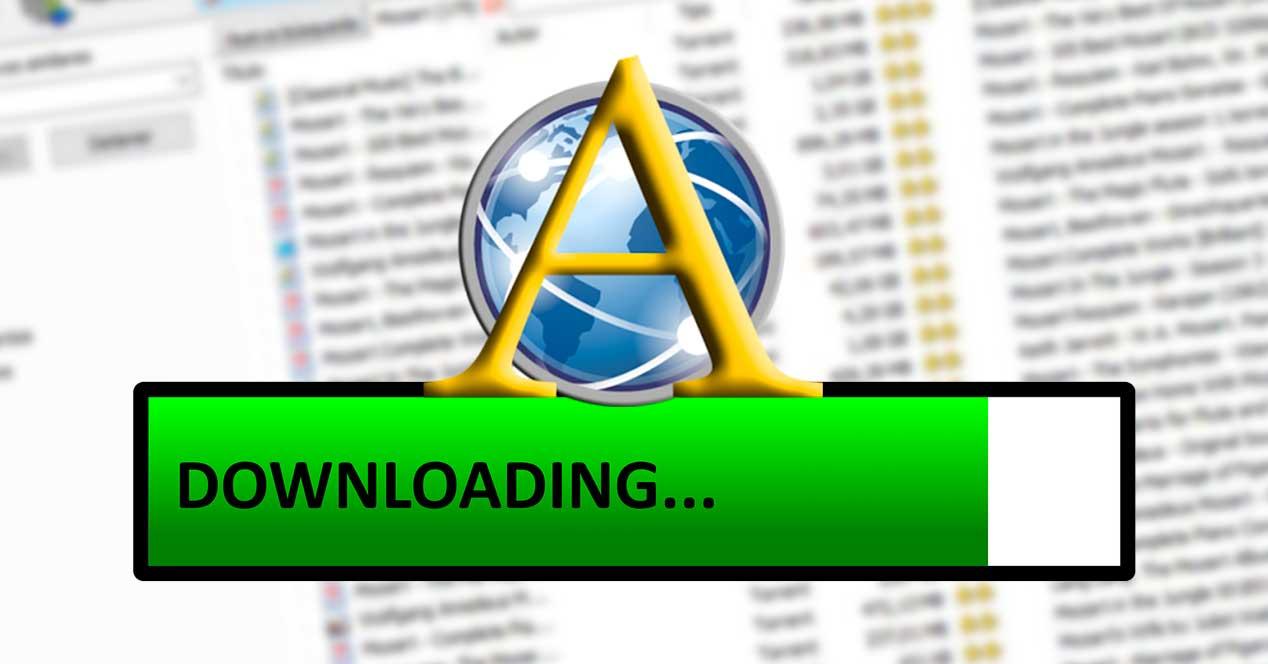
Installer Ares i Windows 10
Den første ting at huske på er, at antivirusprogrammet ikke skal give os nogen advarsel, hvis vi har downloadet den officielle version. Hvis Windows Defender , SmartScreen eller andre sikkerhedsforanstaltninger udløser alarmerne, noget er ikke gået godt, og vi har helt sikkert en falsk og farlig version af programmet i vores hænder.
Ares installationsguide er meget simpelt. Det eneste, vi bliver nødt til at gøre, er at acceptere licensbetingelserne, vælge, hvor programmet skal installeres, og det er det. Processen med at kopiere filerne begynder automatisk, og inden for få sekunder er den færdig.
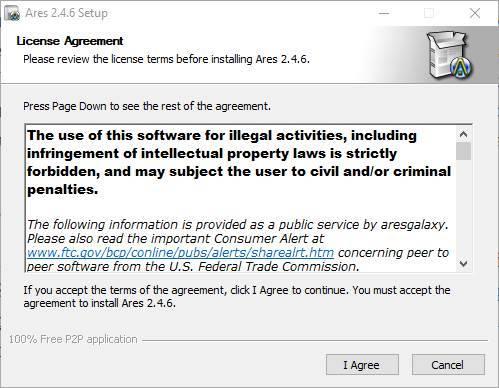
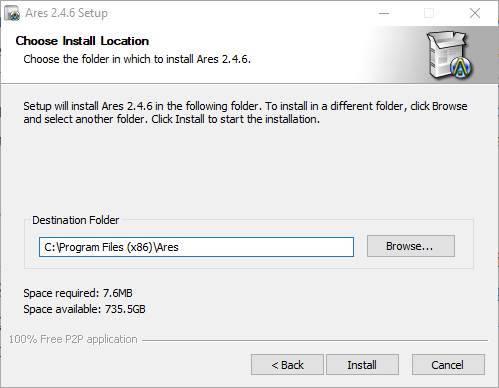
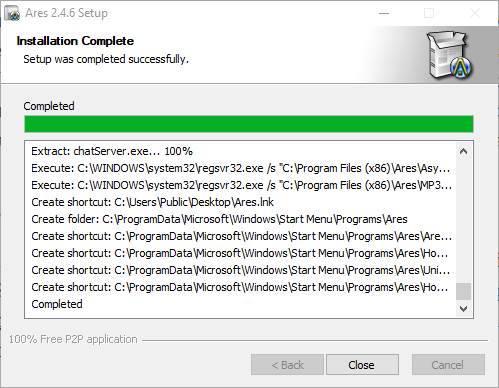
Vi har allerede Ares installeret på computeren. Som standard kører programmet automatisk efter installationen, og her er det vigtigt at sikre, at vi giver det tilladelse i firewall.
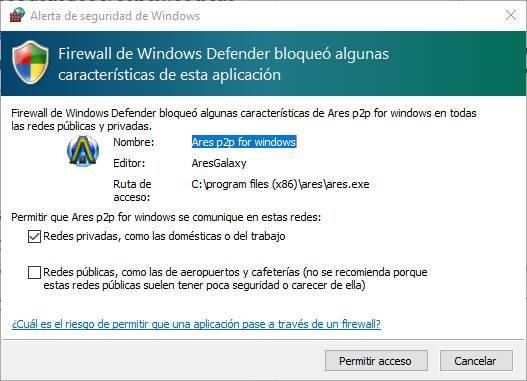
Hvis der er en ny version af programmet, underretter det os og giver os muligheden for at downloade og installere det automatisk. Vi skal selvfølgelig være forsigtige, når vi gør dette.
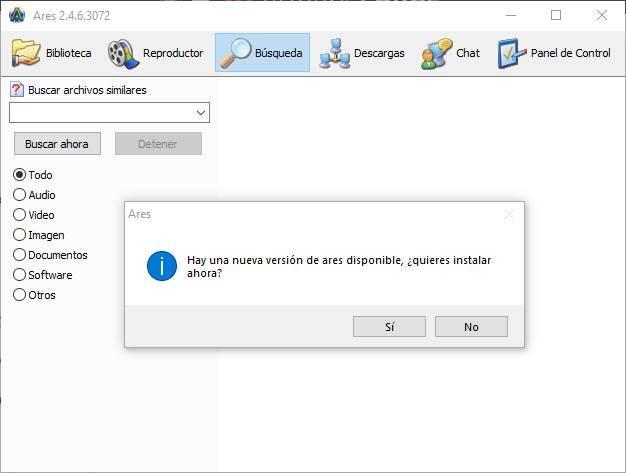
Almindelige farer
Installation af Ares i Windows , selvom det ikke har nogen problemer, kan bringe vores pc i fare, hvis vi gør det forkert. Afhængigt af hvor vi downloadede programmet, kan installationsguiden f.eks. Tilbyde at installere uønsket software. Vær forsigtig med dette.
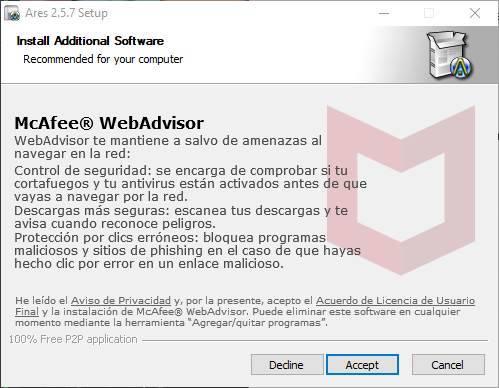
Derudover kan der, afhængigt af den (falske) version, vi downloader, vises en assistent, der beder os om tilladelse til at bruge vores hardware, mens vi ikke bruger den. Hvad det gør er opgive vores pc at bruge det som en VPN proxy eller til at udføre beregninger med CPU, mens vi ikke bruger det. Og det er selvfølgelig noget, vi for enhver pris skal undgå.
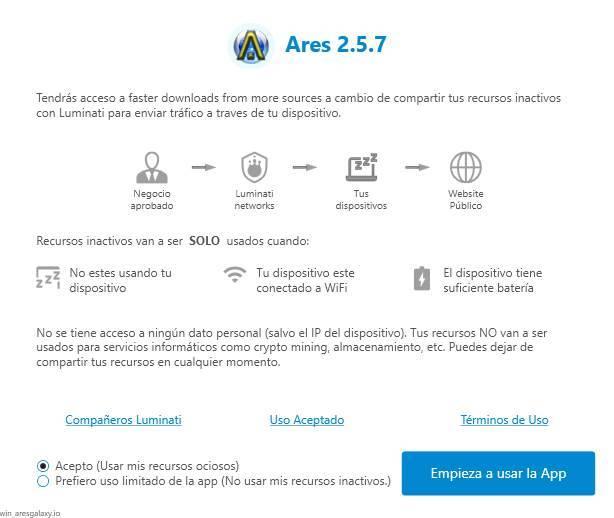
Konfigurer Ares - trin for trin manuel
Når Ares er installeret på pc'en, og vi har den åben, klikker vi på ” kontrol panel ”-Knappen fra programmets værktøjslinje for at åbne dens konfiguration. Panelet til konfiguration af Ares i Windows er opdelt i flere faner, hvor vi hver finder en række forskellige muligheder.
Generelt
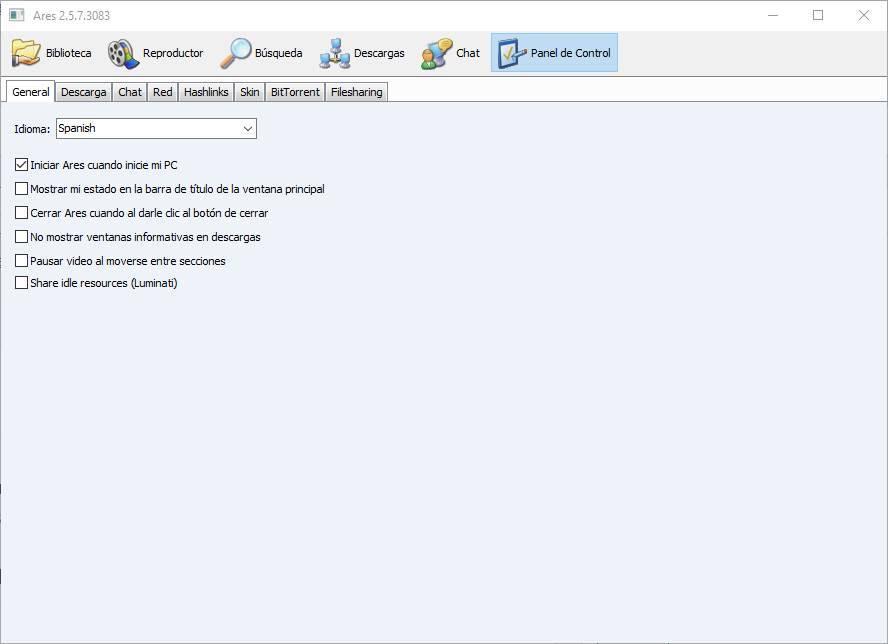
Dette er den vigtigste del af programmet. Fra det er det første, vi skal være i stand til at ændre programmets sprog. Vi vil også være i stand til at konfigurere flere grundlæggende muligheder for programmet, som om vi vil have det til at køre automatisk, når pc'en er tændt, vise status i titellinjen, kontrollere programmets meddelelser, lukke den helt, når du klikker på luk knappen, og til sidst skal du automatisk stoppe videoerne på din afspiller midlertidigt, når vi ændrer sektioner.
Hvis vi har accepteret (eller ikke) overførslen af vores hardware med Luminati, så vil vi være i stand til at aktivere eller deaktivere denne mulighed.
Hent
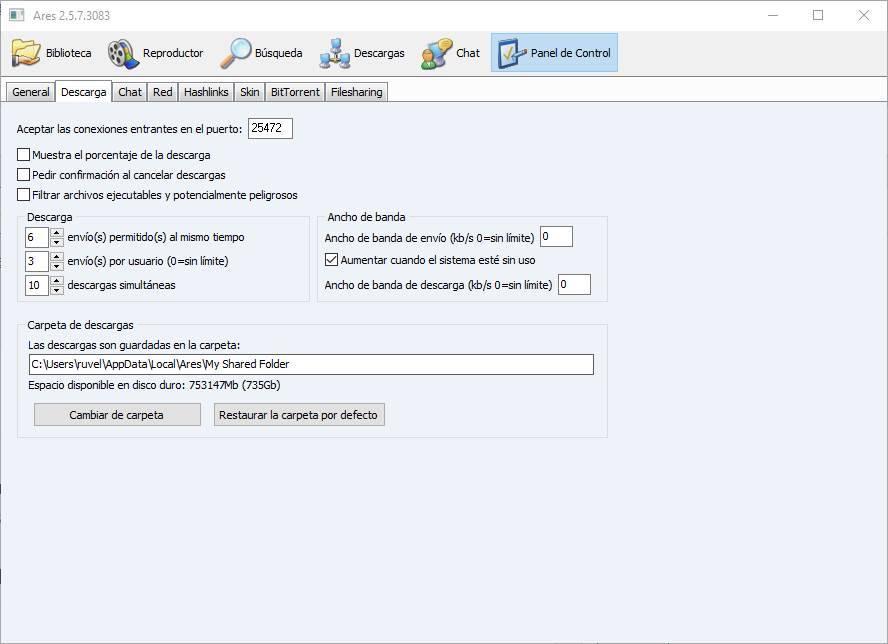
Dette er sandsynligvis det vigtigste afsnit for at kunne gå ned ved maksimal hastighed. Ud fra det er det, vi kan ændre:
- Den port, vi vil bruge.
- Maksimale forsendelser til den samme bruger.
- Generelle maksimale forsendelser.
- Samtidige downloads.
- Download og upload grænser.
Vi vil også være i stand til at vælge, hvor vi ønsker, at disse downloads skal gemmes som standard, og andre muligheder såsom at vise procentdelen af downloadet og bede om bekræftelse, når du annullerer en download eller et filfilter.
Snak
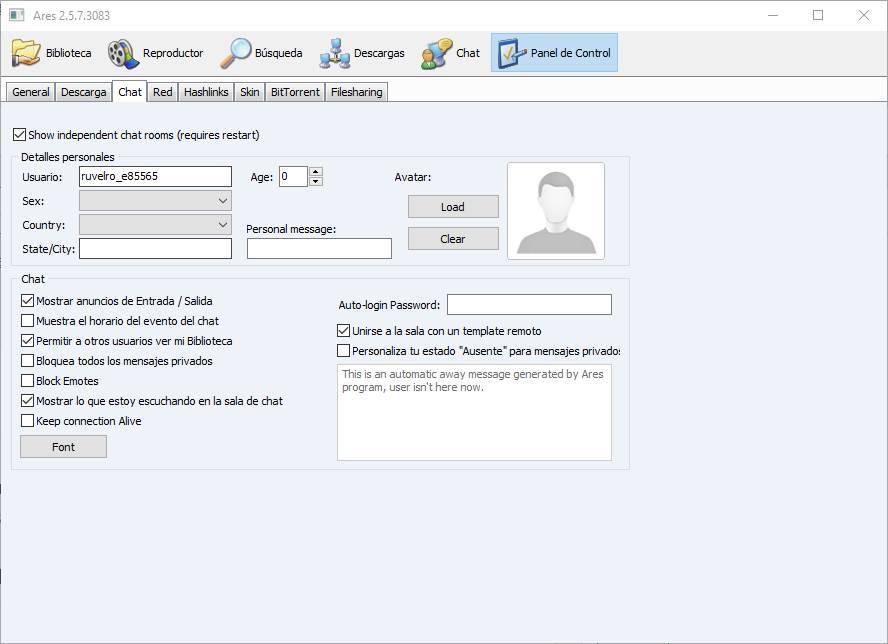
Ares har en indbygget Chat-funktion. Vi vil være i stand til at konfigurere (hvis vi vil) vores data i programmet, beskytte sessionen med en adgangskode og endda tilpasse status. Dette afsnit har ingen indflydelse på programmets ydeevne eller downloadsens hastighed.
Når profilen er konfigureret, kan vi begynde at bruge chatrummet i den reneste IRC-stil.
Net

I dette afsnit kan vi grundlæggende konfigurere, hvis vi er forbundet via en proxyserver, men intet andet. Hvis vi opretter forbindelse via denne server, bliver vi nødt til at specificere det og udfylde forbindelsesdataene. Ellers kan vi springe dette afsnit over.
Hashlinks
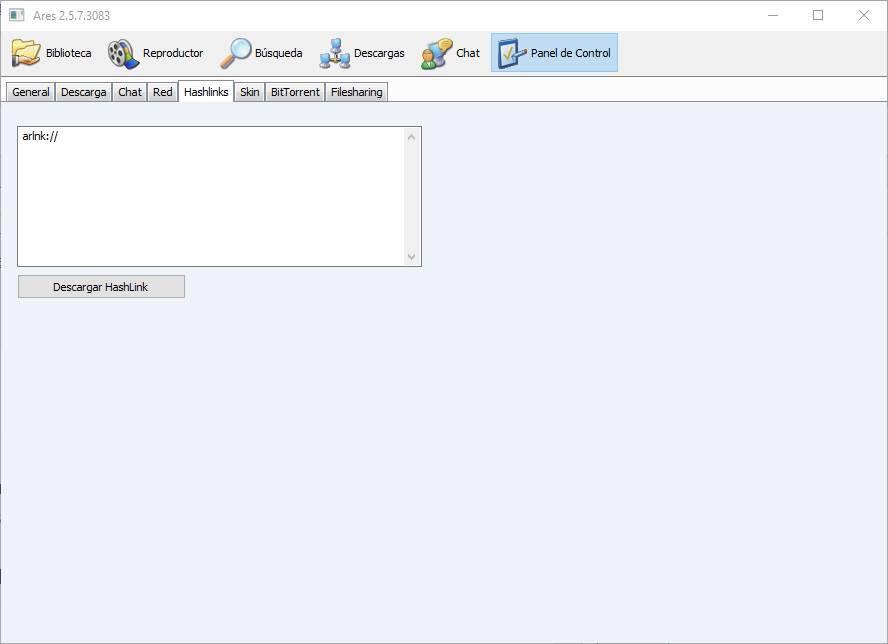
Ud over at tilføje nye downloads fra søgemaskinen kan vi også tilføje nye filer til download via deres Hashlinks-koder. En hashlink er et link, der er knyttet til en enkelt fil, især dens hash. På denne måde sørger vi for, at vi downloader en bestemt fil og ikke for eksempel en falsk. Fra dette afsnit vil vi være i stand til at tilføje disse links.
hud
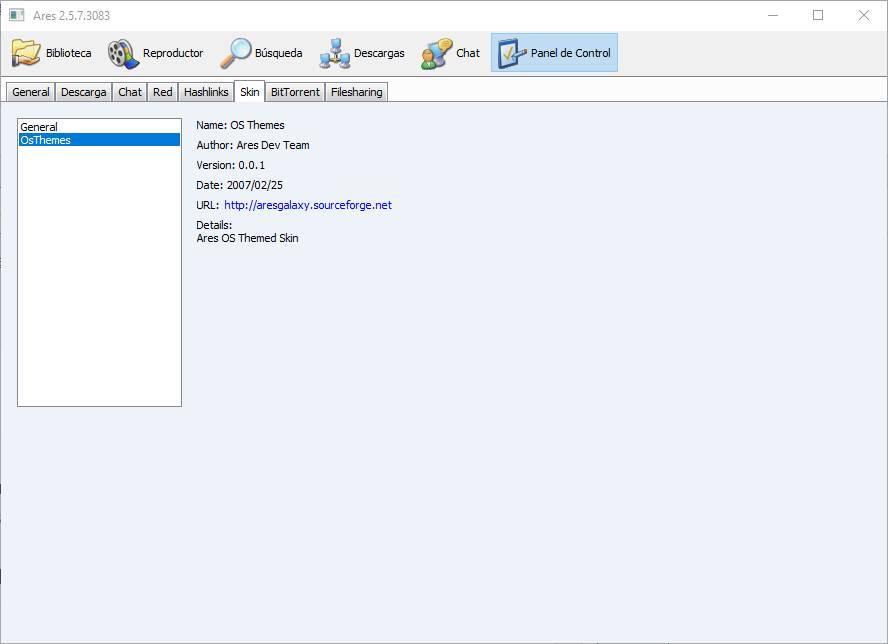
Tilpasning af udseendet af programmer er ikke nyt. Ares har sit eget system af "skind", der giver os mulighed for at give det det personlige touch, som vi ønsker. Som standard har vi to officielle temaer, men på nettet kan vi finde et stort antal forskellige temaer, så vi kan vælge det, vi bedst kan lide.
Bittorrent
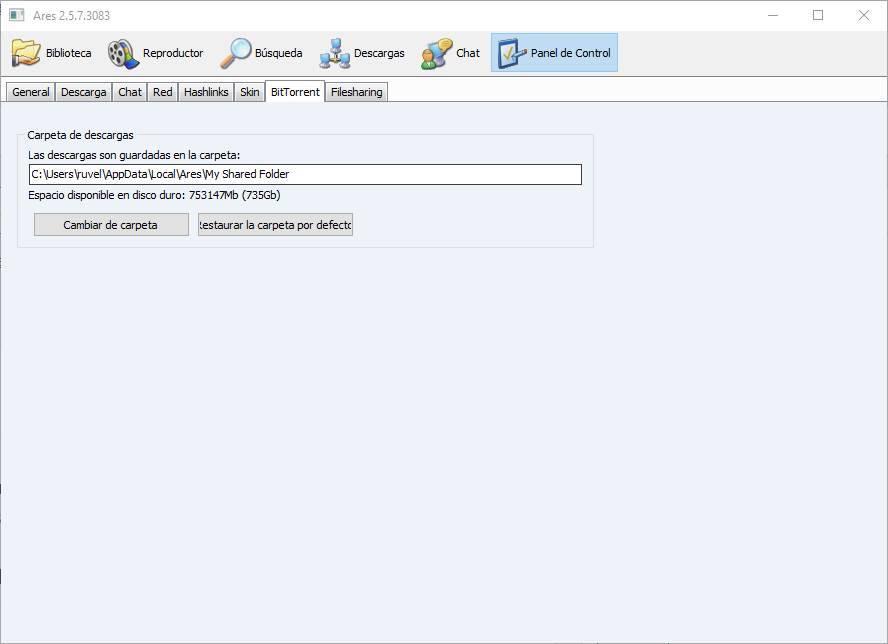
I dette afsnit vil vi være i stand til at konfigurere den mappe, hvor vi ønsker, at standard downloads af BitTorrent-klienten, der er inkluderet i Ares, skal gemmes. Dette er nyttigt for brugere, der kan lide at have alt pænt og organiseret, såvel som dem, der har en harddisk med større kapacitet til at gemme data.
Under alle omstændigheder er det meget bedre at vælge andre specialiserede programmer, såsom uTorrent eller Transmission, for at downloade torrents.
Fildeling
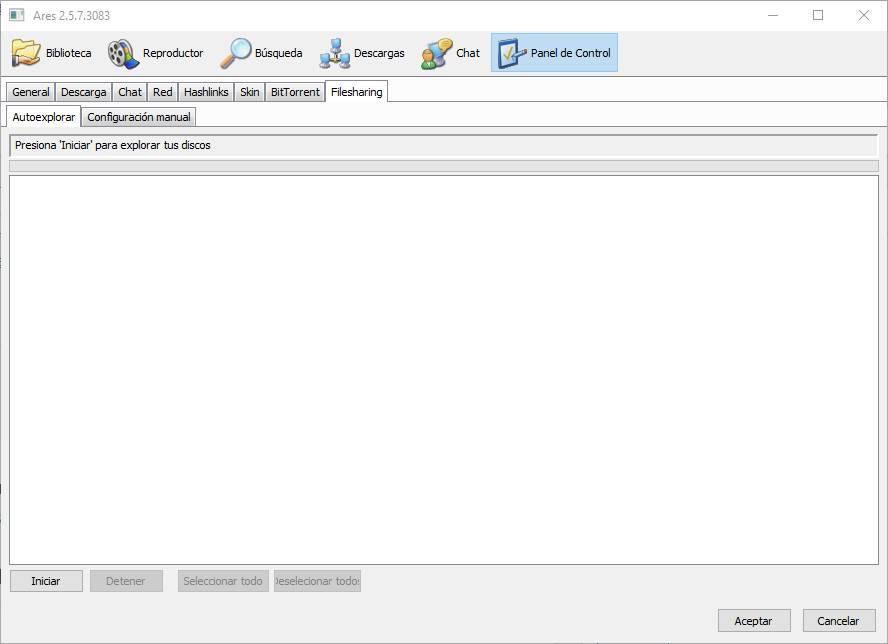
Endelig vil vi i denne fane kunne konfigurere de mapper, vi vil dele, ud over den primære downloadmappe fra det foregående afsnit. Det P2P netværk fungerer, fordi brugerne deler deres filer, ellers ville det ikke være muligt. Men det er nødvendigt at være forsigtig med de mapper, vi deler, da vi kan udsætte personlige filer uden at vide det.
Det er vigtigt at have dette afsnit kontrolleret til kun at dele det, vi ønsker at tilbyde andre, men intet andet. Ares giver os mulighed for automatisk at udforske og vælge mapperne automatisk (anbefales ikke) eller vælge manuelt hvert af de mapper, som vi vil dele.
Tip til download hurtigere fra Ares
Ares download processen er hovedsageligt opdelt i to trin. Den første er filsøgningen. For at gøre dette skal vi gå til "Søg" sektion på toppen. Vi bliver nødt til at skrive i det felt, der vises, hvad vi vil søge efter, og i bunden specificere den type indhold, det handler om. Jo mere præcis søgningen er, desto hurtigere finder vi den, og jo hurtigere kan vi begynde at downloade filen.
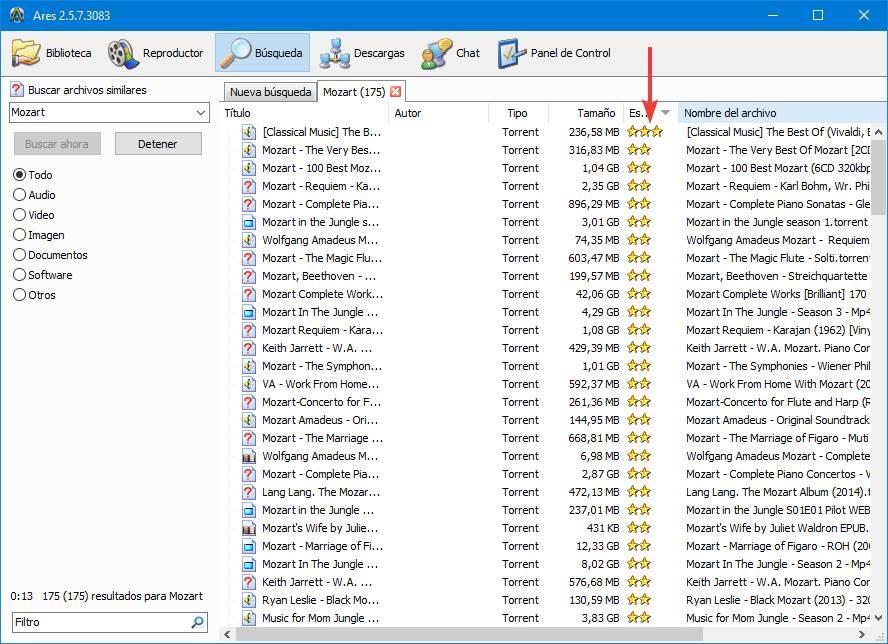
Vi skal finde den download, der har flest stjerner. På denne måde vil vi sikre os, at vi har flere “par” til at downloade hurtigere, og vi har mindre sandsynlighed for at downloade en falsk fil.
Når den download, som vi vil downloade, er placeret, skal vi dobbeltklikke på den for at starte download. Dette går automatisk til ” Downloads ”Sektion, hvorfra vi kan se dine fremskridt. Takket være DHT kan vi downloade filerne fra enhver kilde, selv fra andre netværk, såsom BitTorrent-netværket.
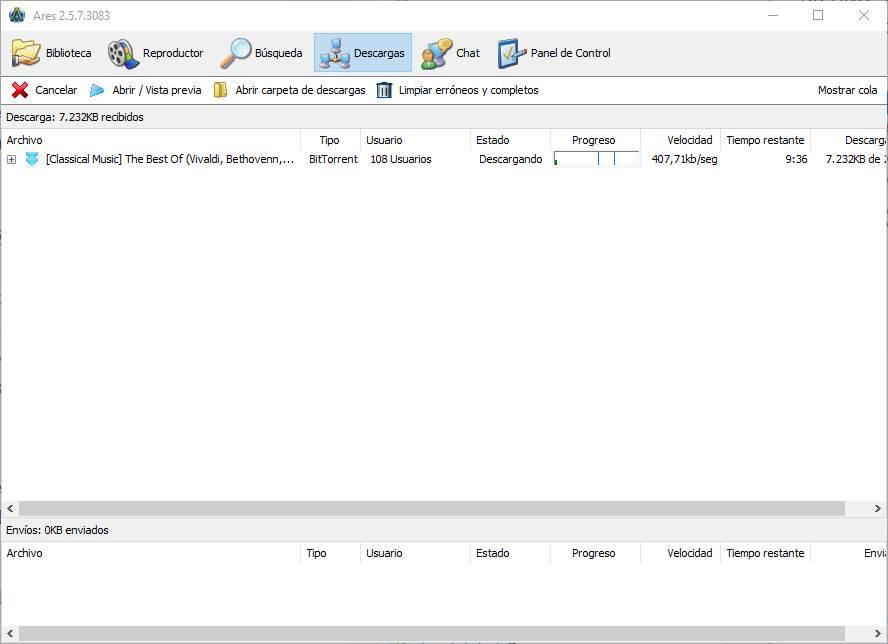
Når filen er færdig, får vi den kopieret til vores pc, og den deles automatisk. Vi husker, at det i P2P-netværk er vigtigt at dele.
Nogle tip, som vi kan tage hensyn til download filer hurtigere med Ares er:
- Sørg for, at programmet er tilladt i Firewall.
- Kontroller, at den port, du bruger, er åben (selvom der ikke skulle være noget problem med UPnP).
- Se altid efter downloads med mange frø.
- Aktiver DHT kammeratopdagelse.
- Sørg for, at vi har et gratis netværk. Hvis andre brugere downloader fra andre pc'er eller ser streamingvideo, falder hastigheden.